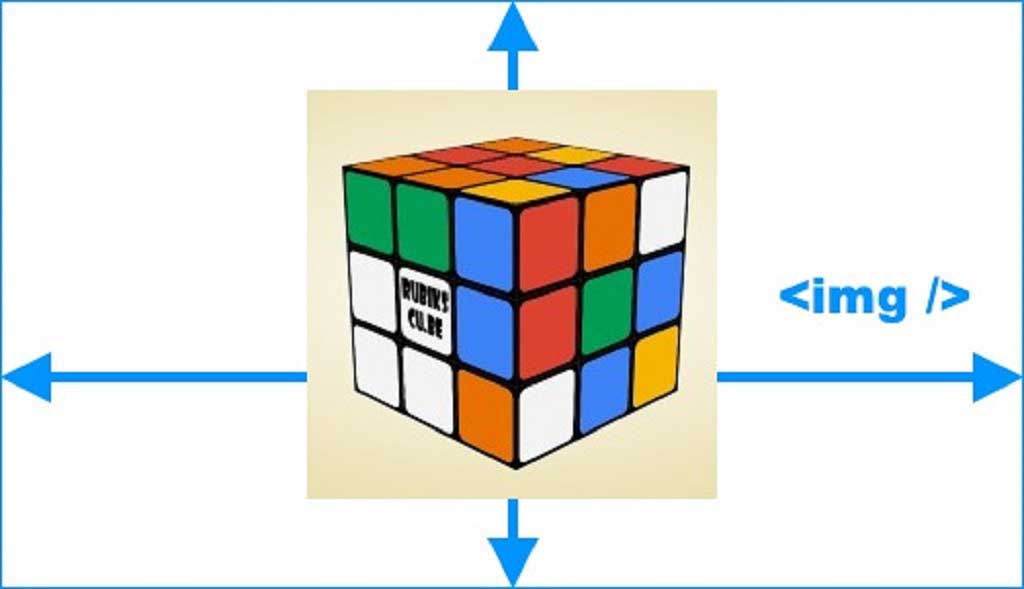- Как выровнять HTML изображение по центру
- Центрирование в параграфе
- Центрирование при помощи отступов
- Центрирование при помощи атрибута align=middle
- Выравнивание изображения по центру по вертикали
- Одновременное центрирование по горизонтали и по вертикали
- Как центрировать изображение в HTML
- CSS (рекомендуется)
- Атрибут «align» в HTML
- How to Center an Image Vertically and Horizontally with CSS
- Here’s an interactive scrim about how to center an image vertically and horizontally:
- Centering an Image Horizontally
- Text-Align
- Margin: Auto
- Display: Flex
- Centering an Image Vertically
- Display: Flex
- Position: Absolute & Transform Properties
- Step 1: Define Position Absolute
- Step 2: Define Top & Left Properties
- Step 3: Define the Transform Property
- Выравнивание картинки по центру HTML и CSS
- Навигация по статье:
- Выравнивание картинки HTML
- Выравнивание картинки по центру CCS
Как выровнять HTML изображение по центру
Позиционирование и выравнивание изображений на странице HTML имеет решающее значение для макета страницы. Один из наиболее распространенных вопросов — как выровнять изображение по центру определенной секции. В этой статье мы обсудим множество возможных способов размещения изображений в центре заданной области.
В примерах данной статьи, чтобы сделать видимой границу оберточных элементов, мы сделаем их серого цвета. Итак, приступим.
Центрирование в параграфе
В первом примере мы покажем, как разместить изображение в центре элемента-контейнера, которым может быть элемент div, элемент параграфа и другие теги.

.aligncenter Здесь всю работу делает CSS свойство text-align: center;. Если вы знаете код CSS, то вам ничего не нужно объяснять.
Центрирование при помощи отступов
Чтобы отцентрировать блоковый элемент, достаточно применить к нему стиль margin: auto;. Но известно, что тег img – это строковый элемент. Как же быть? Все очень просто. Чтобы все заработало, нужно сделать его блоковым применив CSS стиль display: block;.
 .marginauto
.marginauto Центрирование при помощи тега
Следует помнить, что тег является устаревшим и не поддерживается в HTML5. Однако он все еще распознается веб-браузерами вроде Google Chrome.
Раньше это был предпочтительный метод, потому что он не требовал таблиц стилей, а только простой HTML.
Нам не хотелось бы использовать устаревшие элементы в статье, поэтому здесь нет демонстрации этого примера, только код.

Центрирование при помощи атрибута align=middle
Еще один устаревший метод, который не требует использования CSS, похожий на предыдущий пример. В более старых версиях HTML мы могли центрировать изображение, устанавливая атрибут тега align=»middle».

Выравнивание изображения по центру по вертикали
Выше мы обсуждали, как выровнять изображение по горизонтали, но могут быть случаи, когда вам нужно центрировать его по вертикали.
Для этого нам нужно сделать два шага. Оберточный элемент должен отображаться как ячейка таблицы, а выравнивание по вертикали должно быть установлено на середину. В нашем примере мы устанавливаем фиксированную высоту для контейнера, чтобы убедиться, что он выше, чем наша картинка.
 .verticalcenter
.verticalcenter Одновременное центрирование по горизонтали и по вертикали
Мы можем комбинировать горизонтальное и вертикальное выравнивание, как показано в примере ниже.
 .verticalhorizontal
.verticalhorizontal Надеемся, что сегодня, прочитав эту статью, вы узнали что-то новое, и вы будете использовать полученные знания при разработке своих сайтов.
Как центрировать изображение в HTML
В создании этой статьи участвовала наша опытная команда редакторов и исследователей, которые проверили ее на точность и полноту.
Команда контент-менеджеров wikiHow тщательно следит за работой редакторов, чтобы гарантировать соответствие каждой статьи нашим высоким стандартам качества.
Количество просмотров этой статьи: 22 143.
Атрибут align тега считается устаревшим с появлением HTML5. Хотя этот атрибут по-прежнему работает в большинстве веб-браузеров, рекомендуется выравнивать изображения с помощью каскадных таблиц стилей (CSS). В этой статье мы расскажем вам, как центрировать изображения с помощью CSS и устаревшего тега align .
CSS (рекомендуется)
Добавьте HTML-код для изображения. Для выравнивания картинки вы воспользуетесь каскадными таблицами стилей (CSS), но разместить ее на странице придется с помощью HTML. Далее приведен пример использования тега для вставки изображения в код: [1] X Источник информации
img src="dog.jpg" alt="это картинка собаки" class="center"> - Вместо dog.jpg подставьте название файла картинки, а после «alt» введите описание изображения. Значение center для «class» не меняйте, потому что вы создадите CSS-класс с этим именем.
Добавьте в CSS код для выравнивания картинки. Вместо «50%» можно ввести другое значение, чтобы изображение появилось на странице. Отцентрировать изображение со значением «100%» не получится, поэтому это число должно быть другим.
.center display: block; margin-left: auto; margin-right: auto; width: 50%; >
Сохраните внесенные изменения. Сохраните HTML-файл и CSS-файл (если он есть). Так вы отцентрируете изображение.
- Также внутри тегов
можно добавить class=»center» , чтобы отцетрировать другие изображения.
Атрибут «align» в HTML
Создайте новый абзац. Хотя данный метод центрирования изображений считается устаревшим, он все еще работает во многих браузерах. Однако мы рекомендуем использовать CSS, чтобы сайт функционировал, когда браузеры прекратят поддерживать указанный атрибут. Помните, что атрибут align отцентрирует картинку только внутри элемента, который ее окружает (например, внутри тегов или ). [2] X Источник информации В качестве примера в HTML-файле мы создадим новый абзац, добавив
на отдельной строке.
Добавьте HTML-код для изображения. Введите следующий код после тега
. Используйте этот пример в качестве руководства:
p>img src="dog.jpg" alt="картинка" align="middle"> - Вместо dog.jpg подставьте название файла картинки, а после «alt» введите описание изображения.
- Атрибут «middle» сообщает браузеру, что картинку нужно отобразить в центре страницы. [3] X Источник информации
Закройте тег абзаца. Для этого добавьте
после тега картинки. Готовый код должен выглядеть примерно так:
p>img src="dog.jpg" alt="картинка" align="middle">p> How to Center an Image Vertically and Horizontally with CSS
Cem Eygi
Many developers struggle while working with images. Handling responsiveness and alignment is particularly tough, especially centering an image in the middle of the page.
So in this post, I will be showing some of the most common ways to center an image both vertically and horizontally using different CSS properties.
Here’s an interactive scrim about how to center an image vertically and horizontally:
I’ve gone over the CSS Position and Display properties in my previous post. If you’re not familiar with those properties, I recommend checking out those posts before reading this article.
Here’s a video version if you want to check it out:
Centering an Image Horizontally
Let’s begin with centering an image horizontally by using 3 different CSS properties.
Text-Align
The first way to center an image horizontally is using the text-align property. However, this method only works if the image is inside a block-level container such as a :
Margin: Auto
Another way to center an image is by using the margin: auto property (for left-margin and right-margin).
However, using margin: auto alone will not work for images. If you need to use margin: auto , there are 2 additional properties you must use as well.
The margin-auto property does not have any effects on inline-level elements. Since the tag is an inline element, we need to convert it to a block-level element first:
Secondly, we also need to define a width. So the left and right margins can take the rest of the empty space and auto-align themselves, which does the trick (unless we give it a width of 100%):
Display: Flex
The third way to center an image horizontally is by using display: flex . Just like we used the text-align property for a container, we use display: flex for a container as well.
However, using display: flex alone will not be enough. The container must also have an additional property called justify-content :
The justify-content property works together with display: flex , which we can use to center the image horizontally.
Finally, the width of the image must be smaller than the width of the container, otherwise, it takes 100% of the space and then we can’t center it.
Important: The display: flex property is not supported in older versions of browsers. See here for more details.
Centering an Image Vertically
Display: Flex
For vertical alignment, using display: flex is again really helpful.
Consider a case where our container has a height of 800px, but the height of the image is only 500px:
Now, in this case, adding a single line of code to the container, align-items: center , does the trick:
The align-items property can position elements vertically if used together with display: flex .
Position: Absolute & Transform Properties
Another method for vertical alignment is by using the position and transform properties together. This one is a bit complicated, so let’s do it step by step.
Step 1: Define Position Absolute
Firstly, we change the positioning behavior of the image from static to absolute :
Also, it should be inside a relatively positioned container, so we add position: relative to its container div.
Step 2: Define Top & Left Properties
Secondly, we define the top and left properties for the image, and set them to 50%. This will move the starting point(top-left) of the image to the center of the container:
Step 3: Define the Transform Property
But the second step has moved the image partially outside of its container. So we need to bring it back inside.
Defining a transform property and adding -50% to its X and Y axis does the trick:
There are other ways to center things horizontally and vertically, but I’ve explained the most common ones. I hope this post helped you understand how to align your images in the center of the page.
If you want to learn more about Web Development, feel free to visit my Youtube Channel for more.
Выравнивание картинки по центру HTML и CSS
Довольно часто, при верстке сайтов веб-разработчик сталкивается с необходимостью выравнивания изображений по центру. И если для опытного разработчика это не является проблемой, то у начинающего это может вызвать некоторые трудности.
Навигация по статье:
Я покажу вам несколько способов выравнивания картинки по центру html и css , которые вы сможете использовать в зависимости от ситуации.
Выравнивание картинки HTML
Кода вы верстаете страницу, и в каком-то единичном случае вы заранее знаете, что данное изображение должно быть по центру блока, то вы можете сделать выравнивания картинки по центру в html коде, обернув картинку в тег
с определённым классом, и используя тег , задать для этого класса css-свойство text-align:
Или же можно сделать еще проще и добавить в тег атрибут style:
Выравнивание картинки по центру CCS
В случае если у вас есть несколько изображений, которые нужно выровнять по центру, то лучше подойдёт выравнивание картинок по центру путём внесения правок в файл CSS-стилей страницы или сайта. Для этого нужно присвоить изображению класс и дописать показанные ниже css-свойства.
Этот способ выравнивания картинки css работает практически всегда. Задавать изображению класс не обязательно. Вы можете обратиться к нему через класс блока в котором оно находится. Например:
Так же можно воспользоваться альтернативным вариантом выравнивания картинки по центру, обернув изображение в абзац тегом
и, по аналогии с вариантом для HTML, задать абзадцу свойство text-align:center.
С помощью показанных в этой статье способов выравнивания картинок в html и css вы сможете выровнять нужное вам изображение практически в любой ситуации. В своей практике я стараюсь чаще использовать вариант с использованием text-align:center; или margin:auto, в зависимости от ситуации.
На этом я, пожалуй, закончу статью. Надеюсь, данная статья поможет вам разобраться с выравниванием картинок в html и css и вы сможете подобрать для себя наиболее удобный вариант.
Не забывайте делиться статьей в социальных сетях и оставлять комментарии, а так же заходите на мой канал на YouTube, где вы найдете много интересных видео по разработке сайтов, обзору полезных плагинов и скриптов.
Желаю вам успехов в создании своего сайта! До встречи в следующей статье!
С уважением Юлия Гусарь